Otázka
Problém: Jak opravit nefunkční ikony na hlavním panelu Windows 11?
Ahoj. Právě jsem nainstaloval Windows 11 a některé ikony na hlavním panelu nefungují. Když na ně kliknu, nereagují. v čem by mohl být problém?
Vyřešená odpověď
Microsoft vydal Windows 11 v roce 2021. Je to jejich nejnovější operační systém. Mnoho uživatelů to s nadšením vyzkoušelo, ale rychle si uvědomili, že k dokonalosti má daleko. Lidé objevili různé chyby a závady. Dříve jsme psali o různých problémech, jako např Windows 11 je po aktualizaci pomalý, chybí hodiny a datum, a Průzkumník souborů zaostává.
Nedávno někteří uživatelé objevili novou chybu. Některé ikony na hlavním panelu nefungují, nenačítají se, selhávají nebo dokonce chybí. Zdá se, že problém se týká hlavně uživatelů, kteří mají sestavení 22000.176[1] ale u některých starších verzí byla také hlášena stejná chyba. Microsoft reagoval na zprávy a uvedl, že problém je již vyřešen a neměl by mít vliv na žádné další počítače.
Pokud s tím však stále máte potíže, může jít o základní problémy s vaším systémem. Problém s nefunkčními ikonami na hlavním panelu Windows 11 může být způsoben nesprávným fungováním služeb Windows, poškozenými systémovými soubory nebo jinými poruchami.
Pokud se chcete vyhnout zdlouhavému procesu odstraňování problémů, důrazně doporučujeme použít nástroj údržby, jako je např ReimagePračka Mac X9 které mohou opravit většinu systémových chyb, BSOD,[2] poškozené soubory a registr[3] problémy. Tento výkonný software dokáže optimalizovat váš stroj a zajistit jeho hladký chod. V opačném případě postupujte krok za krokem podle níže uvedeného průvodce.
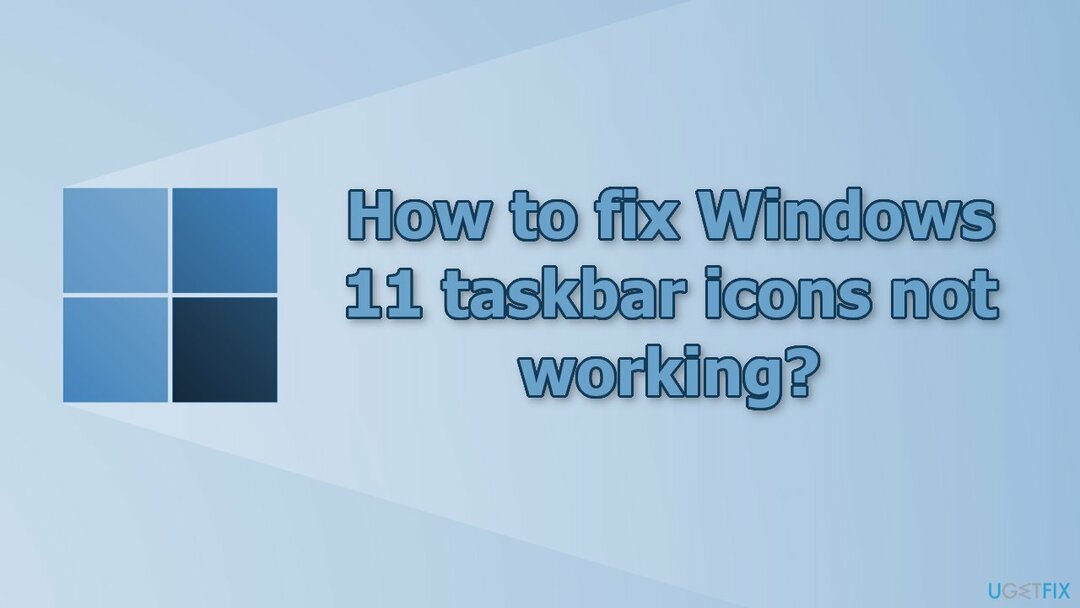
Řešení 1. Opravte poškozené systémové soubory
Chcete-li opravit poškozený systém, musíte si zakoupit licencovanou verzi Reimage Reimage.
Použijte příkazy příkazového řádku k opravě poškození systémových souborů:
- Otevřeno Příkazový řádek jako správce
- Použijte následující příkaz a stiskněte Zadejte:
sfc /scannow
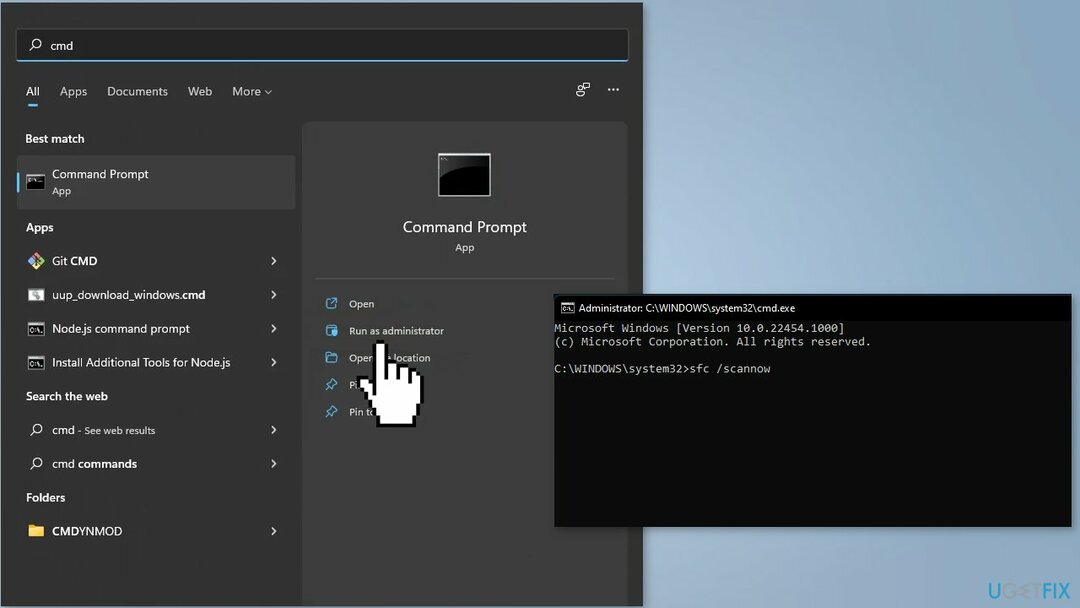
- Restartujte váš systém
- Pokud SFC vrátilo chybu, použijte následující příkazové řádky a stiskněte Vstupte po každém:
DISM /Online /Cleanup-Image /CheckHealth
DISM /Online /Cleanup-Image /ScanHealth
DISM /Online /Cleanup-Image /RestoreHealth
Řešení 2. Znovu zaregistrujte hlavní panel
Chcete-li opravit poškozený systém, musíte si zakoupit licencovanou verzi Reimage Reimage.
- Otevřeno Windows PowerShell (správce)
- Nyní zadejte následující příkaz a stiskněte Vstupte:
Get-AppXPackage -User ([System. Bezpečnostní. Ředitel školy. WindowsIdentity]::GetCurrent().Name) *ShellExperienceHost* | Foreach {Add-AppxPackage -DisableDevelopmentMode -Register “$($_.InstallLocation)\\AppXManifest.xml”}
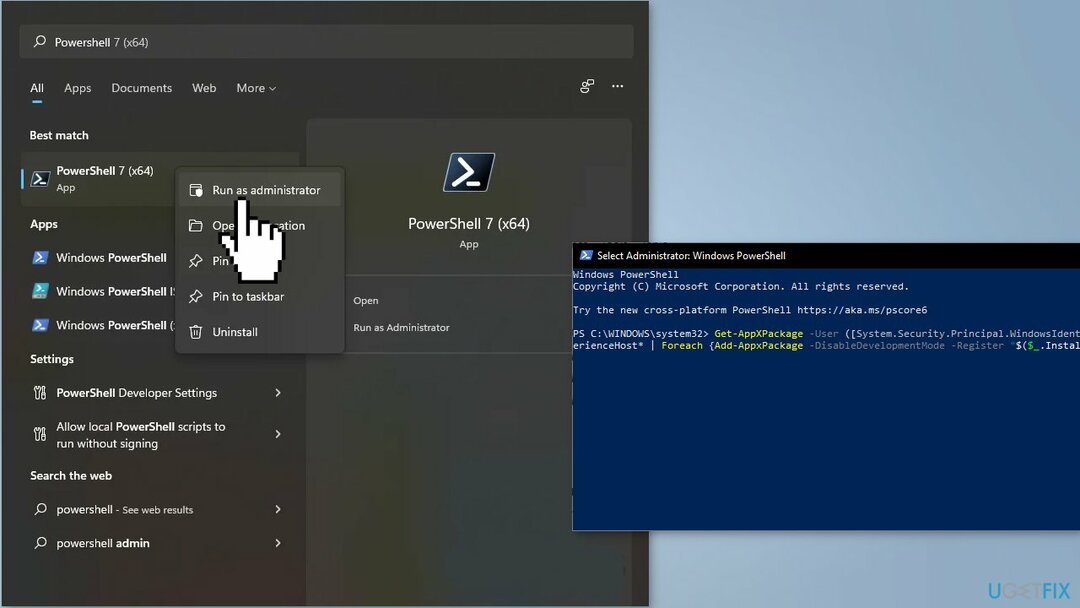
Po dokončení procesu restartujte počítač
Řešení 3. Restartujte službu Průzkumník Windows
Chcete-li opravit poškozený systém, musíte si zakoupit licencovanou verzi Reimage Reimage.
- zmáčkni Ctrl + Shift + Esc klíče pro otevření Správce úloh
- Přepněte na Procesy kartu, vyhledejte Průzkumník Windows servis
- Klikněte na něj pravým tlačítkem a vyberte Restartujte
- Přepněte na Podrobnosti a vyhledejte níže uvedené služby:
ShellExperienceHost.exe
SearchIndexer.exe
SearchHost.exe
RuntimeBroker.exe
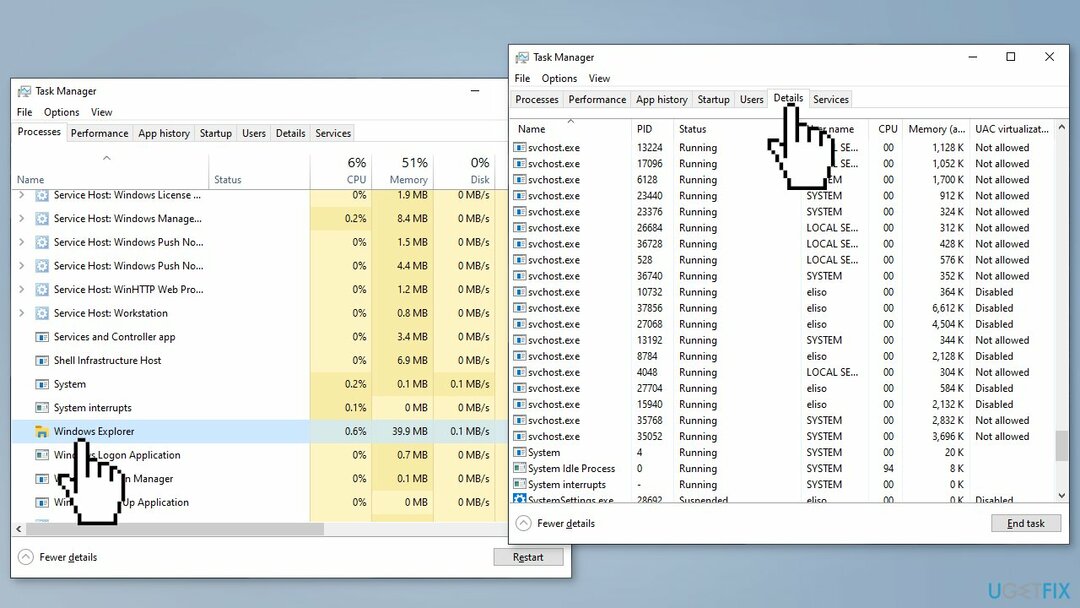
- Klepněte pravým tlačítkem myši na jednu a vyberte Ukončit úlohu ve stejném pořadí
Řešení 4. Přidejte nový úkol do Správce úloh
Chcete-li opravit poškozený systém, musíte si zakoupit licencovanou verzi Reimage Reimage.
- Použití Ctrl + Shift + Esc klíče k otevření Správce úloh
- Vybrat Více informací dole
- Jít do Soubor a vybrat si Spusťte novou úlohu
- Typ cmd v Otevřeno pole
- Vložte následující a stiskněte Vstupte:
reg delete HKCU\\SOFTWARE\\Microsoft\\Windows\\CurrentVersion\\IrisService /f && shutdown -r -t 0
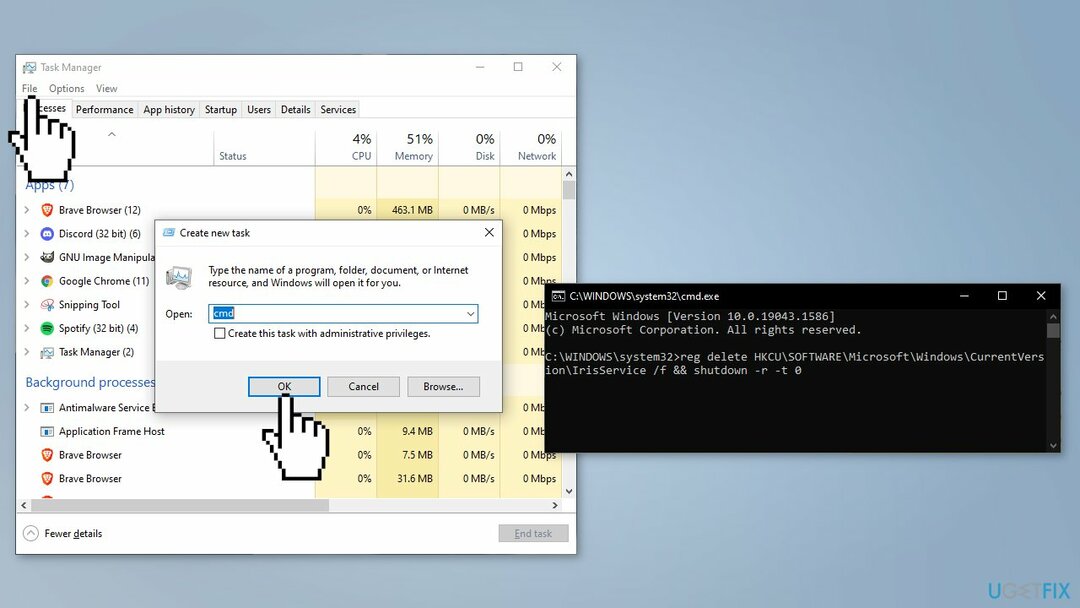
Váš počítač by měl restartovat. Zkontrolujte, zda problém přetrvává
Řešení 5. Přidejte nový klíč registru
Chcete-li opravit poškozený systém, musíte si zakoupit licencovanou verzi Reimage Reimage.
- Otevři Příkazový řádek jako správce
- Zadejte následující příkaz a stiskněte Vstupte:
reg add „HKEY_LOCAL_MACHINE\\SOFTWARE\\Microsoft\\Windows\\CurrentVersion\\Shell\\Update\\Packages“ /v „UndockingDisabled“ /d 1 /t REG_DWORD /f
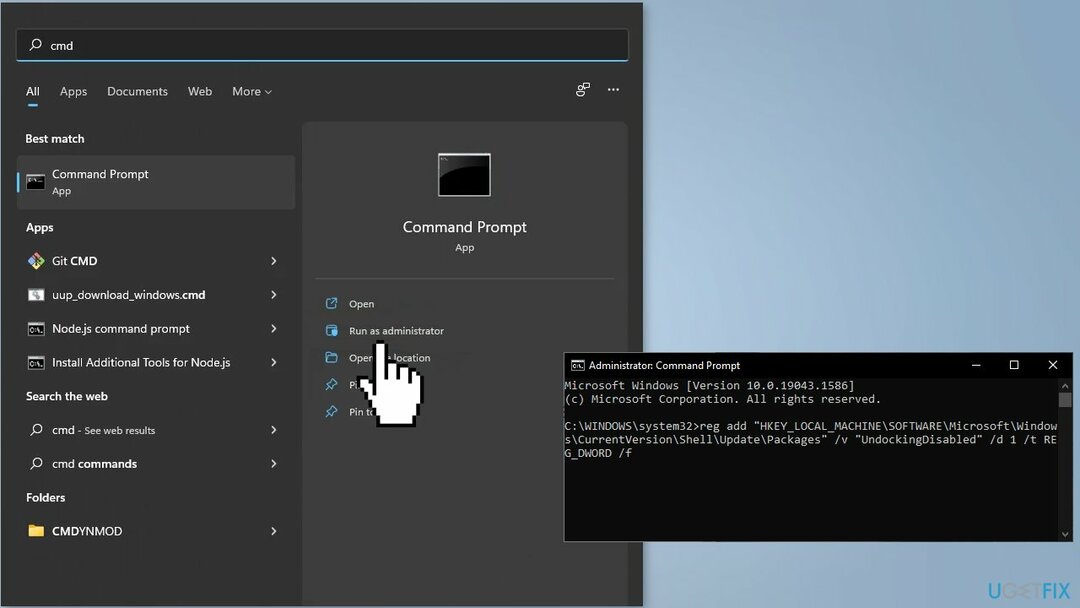
- Restartujte váš počítač
Řešení 6. Vytvořte nový uživatelský účet
Chcete-li opravit poškozený systém, musíte si zakoupit licencovanou verzi Reimage Reimage.
- Vybrat Start > Nastavení > Účty a poté vyberte Rodina a další uživatelé
- Vedle Přidat dalšího uživatele, vyberte Přidat účet
- Vybrat Nemám přihlašovací údaje této osobya na další stránce vyberte Přidejte uživatele bez účtu Microsoft
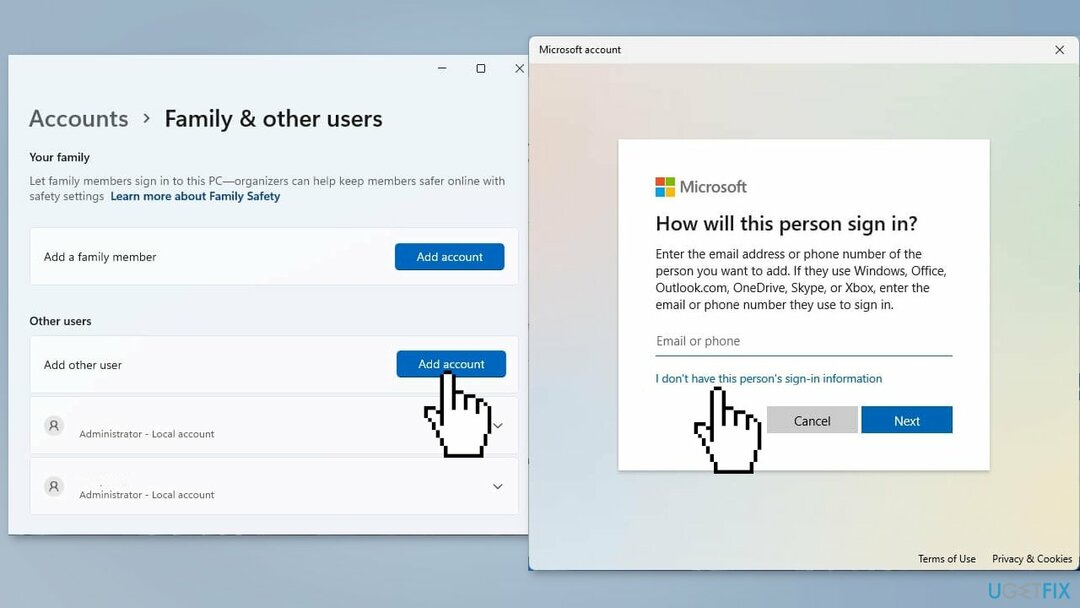
- Zadejte uživatelské jméno, heslo a poté vyberte další
- Po dokončení procesu se přihlaste k novému účtu a zkontrolujte, zda problém přetrvává
Opravte své chyby automaticky
Tým ugetfix.com se snaží ze všech sil pomoci uživatelům najít nejlepší řešení pro odstranění jejich chyb. Pokud se nechcete potýkat s technikami ruční opravy, použijte automatický software. Všechny doporučené produkty byly testovány a schváleny našimi profesionály. Nástroje, které můžete použít k opravě chyby, jsou uvedeny níže:
Nabídka
Udělej to teď!
Stáhnout FixŠtěstí
Záruka
Udělej to teď!
Stáhnout FixŠtěstí
Záruka
Pokud se vám nepodařilo opravit chybu pomocí Reimage, kontaktujte náš tým podpory a požádejte o pomoc. Sdělte nám prosím všechny podrobnosti, o kterých si myslíte, že bychom měli vědět o vašem problému.
Tento patentovaný proces opravy využívá databázi 25 milionů součástí, které mohou nahradit jakýkoli poškozený nebo chybějící soubor v počítači uživatele.
Chcete-li opravit poškozený systém, musíte si zakoupit licencovanou verzi Reimage nástroj pro odstranění malwaru.

VPN je zásadní, pokud jde o to soukromí uživatele. Online sledovače, jako jsou soubory cookie, mohou používat nejen platformy sociálních médií a jiné webové stránky, ale také váš poskytovatel internetových služeb a vláda. I když použijete nejbezpečnější nastavení prostřednictvím webového prohlížeče, stále můžete být sledováni prostřednictvím aplikací připojených k internetu. Kromě toho prohlížeče zaměřené na soukromí, jako je Tor, nejsou optimální volbou kvůli snížené rychlosti připojení. Nejlepším řešením pro vaše maximální soukromí je Soukromý přístup k internetu – být anonymní a zabezpečený online.
Software pro obnovu dat je jednou z možností, která by vám mohla pomoci obnovit své soubory. Jakmile soubor smažete, nezmizí ve vzduchu – zůstane ve vašem systému, dokud na něj nebudou zapsána žádná nová data. Data Recovery Pro je software pro obnovu, který hledá pracovní kopie smazaných souborů na vašem pevném disku. Pomocí tohoto nástroje můžete zabránit ztrátě cenných dokumentů, školních prací, osobních obrázků a dalších důležitých souborů.